Cum se face un fundal transparent în Paint? Cum să eliminați sau să modificați fundalul din Paint?
Probabil, fiecare utilizator al unui computer personal trebuie să se ocupe ocazional de nevoia de a lucra cu fotografii sau poze. Desigur, pe PC-ul de utilizatori avansați cu siguranță este celebrul Photoshop, în care puteți face orice manipulare cu imaginea. Dar ce fac cei care nu au acest program sau care nu știu cum să o folosească? Cea mai ușoară cale de ieșire din această situație este utilizarea vopselei standard. În unele cazuri, poate înlocui cu succes programele mai profesioniste și complexe. În acest articol, veți găsi răspunsuri la întrebări despre cum, cum se face un fundal transparent din Paint, eliminați-o sau schimbați-o pe alta.
conținut
O modalitate simplă de a schimba fundalul
Descriim modul de schimbare a fundalului în Paint prin metoda greenscreening (metoda "green screen"). Indiferent dacă doriți să eliminați fundalul imaginii sau să o înlocuiți cu un model de umplere solid (model), puteți face acest lucru folosind metoda de mai sus. Rețineți că descrie schimbarea de fundal nu în Paint standard, ci în Paint.NET, care nu vine cu aplicații standard și trebuie să fie descărcat și instalat separat.
Noțiuni de bază
 Înainte de a schimba fundalul transparent din Paint Windows 7, deschideți imaginea pe care doriți să o corectați. Aceasta se face prin apăsarea tastei din dreapta a fișierului și selectarea elementului corespunzător din meniul derulant (Deschidere cu - Vopsire). Trebuie remarcat faptul că formatele compatibile includ BMP, JPFG și GIF, iar altele nu vor funcționa.
Înainte de a schimba fundalul transparent din Paint Windows 7, deschideți imaginea pe care doriți să o corectați. Aceasta se face prin apăsarea tastei din dreapta a fișierului și selectarea elementului corespunzător din meniul derulant (Deschidere cu - Vopsire). Trebuie remarcat faptul că formatele compatibile includ BMP, JPFG și GIF, iar altele nu vor funcționa.
Dacă imaginea depășește imaginea dimensiunea ecranului, trebuie să mergeți în colțul din stânga jos și să faceți o creștere de 800% făcând clic pe lupa plasată pe bara de unelte și selectând numărul 8.
Selectarea paletei de culori și desenarea conturului imaginii
Pe paleta de culori, trebuie să alegeți o culoare galben-verde (numită și var). De obicei, alegeți-l, deoarece este necesar să contrastați cu restul culorii imaginii, iar tonul selectat este găsit în imagini destul de rar.
Apoi, folosind instrumentul "Linie", este selectat un obiect, care va fi tăiat. În cazul în care imaginea este plasată pe un fundal alb, puteți folosi "Creionul" pentru a picta pixelii lipsă. Din acest motiv, în jurul imaginii apare o linie verde largă.
Apoi, faceți clic pe culoarea varului cu butonul din dreapta al mouse-ului și utilizând instrumentul "Selectare", conturând zonele de fundal ale unei culori dreptunghiulare. Faceți acest lucru cu atenție, încercând să nu intrați în obiect. Pe restul din jur model de contur extra triunghiurile nu trebuie să fie îngrijorate în mod special, acestea sunt eliminate mai târziu folosind instrumentul Eraser. Dacă o activați, trebuie să selectați cele mai mici pătrate posibile din meniul care apare.
 După toate manipulările, veți obține un obiect în jurul căruia va fi un ecran verde. Dacă sunteți interesat de schimbarea fundalului în Paint, trebuie să eliminați imaginea la 100% (1 în meniul de zoom) și faceți clic pe găleată cu vopseaua de pe panou (instrumentul Color Fill). Apoi, în paletă, selectați culoarea dorită și faceți clic oriunde în fundal verde. După aceea, fundalul devine diferit.
După toate manipulările, veți obține un obiect în jurul căruia va fi un ecran verde. Dacă sunteți interesat de schimbarea fundalului în Paint, trebuie să eliminați imaginea la 100% (1 în meniul de zoom) și faceți clic pe găleată cu vopseaua de pe panou (instrumentul Color Fill). Apoi, în paletă, selectați culoarea dorită și faceți clic oriunde în fundal verde. După aceea, fundalul devine diferit.
Mutarea unei imagini într-un fundal nou
Pentru a muta imaginea pe alt fundal, trebuie să selectați o culoare albă în paletă și să utilizați instrumentul Umplere pentru a picta întregul fundal de var. După aceasta, este apăsată combinația de taste "Ctrl + A" - și în fereastra de tip pop-up Bara de instrumente este activat cel de-al doilea buton (inferior). După ce vă asigurați că noul fundal este deschis într-o altă fereastră a programului, trebuie să copiați imaginea (combinația de taste Ctrl + C) și să o lipiți în această a doua fereastră (combinația de taste Ctrl + V). Lucrarea este gata! Rămâne doar să o păstrăm.
Câteva nuanțe
 Când editați imagini detaliate, va fi mult mai ușor să lucrați dacă măriți imaginea. Puteți face acest lucru selectând "Scale" din meniul "Scale" sau pur și simplu făcând clic pe butonul "Zoom" de pe panglică.
Când editați imagini detaliate, va fi mult mai ușor să lucrați dacă măriți imaginea. Puteți face acest lucru selectând "Scale" din meniul "Scale" sau pur și simplu făcând clic pe butonul "Zoom" de pe panglică.
Trebuie avut în vedere că dimensiunile mari ale imaginii vor necesita mai mult timp pentru lovituri. Pentru a reduce dimensiunea imaginii, trebuie să apăsați pe "Ctrl + A" și să trageți marcatorul situat în partea stângă sus în partea de sus. Este important să respectați proporțiile astfel încât imaginea să nu se distorsioneze.
În timpul muncii, vor apărea în mod inevitabil greșeli și, prin urmare, va trebui să editați linia. Pentru a putea anula rapid acțiunile anterioare, este recomandat să păstrați constant degetele pe combinația de taste "Ctrl + Z".
Dacă imaginea are o limită sub forma unei curbe, este recomandabil să folosiți instrumentul "Curve". Pentru a face acest lucru, faceți clic pe butonul corespunzător de pe bara de unelte, trageți o linie dreaptă de la începutul până la sfârșitul segmentului de frontieră, pe care apoi trebuie să trageți spre stânga sau spre dreapta, descriind curba.
 Pentru ca metoda Greenscreening să funcționeze, în Paint Winwows 7 trebuie să fie setat un fundal transparent în setările pentru inserturi. Dacă nu setați această opțiune, fundalul va fi adăugat din imaginea originală. Panoul de control pentru setările de inserare va apărea în partea stângă a imaginii editate, sub panoul principal, când se utilizează unul dintre instrumentele de selecție.
Pentru ca metoda Greenscreening să funcționeze, în Paint Winwows 7 trebuie să fie setat un fundal transparent în setările pentru inserturi. Dacă nu setați această opțiune, fundalul va fi adăugat din imaginea originală. Panoul de control pentru setările de inserare va apărea în partea stângă a imaginii editate, sub panoul principal, când se utilizează unul dintre instrumentele de selecție.
Înlăturarea fundalului
Dacă aveți nevoie să transferați un obiect pe alt fundal, trebuie să rezolvați în mod inevitabil problema cum să eliminați fundalul din Paint. Acest lucru se face simplu:
- Cu instrumentul Magic Wand, fundalul este selectat;
- partea selectată este ștearsă folosind butonul Ștergere sau comanda "Ștergere selectată" din meniul "Editare"; în consecință, fundalul apare sub forma unei "șabloane", care prezintă în mod transparent transparența;
- imaginea primită este salvată (de preferință în Formatul PNG sau GIF), care pot fi utilizate ulterior la discreția dvs.
Instrucțiuni pas cu pas în Paint: cum se face un fundal transparent
Pasul unu. În meniul "Fișier", selectați "Deschideți" și faceți clic pe "Răsfoiți" pentru a deschide imaginea dorită.
Pasul doi. Înainte de a realiza un fundal transparent în Paint, în bara de instrumente trebuie să selectați "Magic Wand" și setați sensibilitatea la 50%. În cazul fundalurilor complexe, sensibilitatea ar trebui stabilită la 25-40%.
Pasul trei. Este necesar să faceți clic pe "Bagheta magică" pe un fundal alb, care după aceea se transformă într-un albastru palid.
Pasul patru. Este necesar să ștergeți fundalul selectat în acest fel apăsând tasta Ștergere de pe tastatură sau prin meniul Editare - elementul "Ștergere selecție".
Ca urmare, fundalul va deveni transparent, deși în Paint va avea o culoare de șah. Cu toate acestea, la această lucrare privind modul de a face un fundal transparent în Paint, nu se încheie.
 Pasul cinci. După toate manipulările de mai sus, unele zone din imagine vor rămâne în continuare albe. Pentru a le face transparente, este necesar să repetați și pașii anteriori pentru ei.
Pasul cinci. După toate manipulările de mai sus, unele zone din imagine vor rămâne în continuare albe. Pentru a le face transparente, este necesar să repetați și pașii anteriori pentru ei.
Pasul șase. Imaginea rezultată cu fundal transparent trebuie salvată selectând "Salvare" din meniul "Fișier" și specificând numele fișierului și selectând formatul dorit (PNG sau GIF) din lista derulantă.
concluzie
Ne-am uitat la modul de a face un fundal transparent în Paint, dacă nu aveți Photoshop la îndemână. În ciuda complexității aparente, chiar și utilizatorii neexperimentați vor putea face față acestei situații. Cu atenție și precizie, rezultatul nu va fi inferior lucrului făcut în Photoshop.
 Cum se face un fundal transparent pentru o imagine?
Cum se face un fundal transparent pentru o imagine? Cum se poate bloca fundalul cu Photoshop
Cum se poate bloca fundalul cu Photoshop Cum se înlocuiește fundalul în Photoshop: instrucțiuni pentru începători
Cum se înlocuiește fundalul în Photoshop: instrucțiuni pentru începători Cum se face fundalul alb în Photoshop: instrucțiuni pentru începători
Cum se face fundalul alb în Photoshop: instrucțiuni pentru începători Cum se schimbă fundalul în Photoshop folosind Photoshop?
Cum se schimbă fundalul în Photoshop folosind Photoshop? Cum să eliminați fundalul din Photoshop și să creați spațiu pentru imaginație
Cum să eliminați fundalul din Photoshop și să creați spațiu pentru imaginație În cazul în care pentru a descărca analogi de `Photoshop` gratuit, și ce să aleagă?
În cazul în care pentru a descărca analogi de `Photoshop` gratuit, și ce să aleagă? Cum să eliminați inscripțiile dintr-o imagine cu ajutorul unui editor grafic?
Cum să eliminați inscripțiile dintr-o imagine cu ajutorul unui editor grafic? Cum să atragă Paint Sai? Descrierea programului și a instrucțiunilor de utilizare
Cum să atragă Paint Sai? Descrierea programului și a instrucțiunilor de utilizare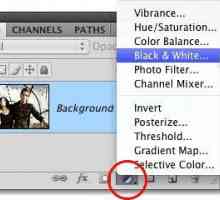 Ca și în Photoshop pentru a face o fotografie alb-negru, inclusiv cu elemente colorate
Ca și în Photoshop pentru a face o fotografie alb-negru, inclusiv cu elemente colorate Pozitie de fond: design "de modă veche"
Pozitie de fond: design "de modă veche" Modificarea fundalului în "Twitter", antet și fotografie de profil
Modificarea fundalului în "Twitter", antet și fotografie de profil Cum pot schimba ecranul de boot pentru Windows 7?
Cum pot schimba ecranul de boot pentru Windows 7? Corel Photo Paint: Avantajele și dezavantajele editorului foto popular
Corel Photo Paint: Avantajele și dezavantajele editorului foto popular Modificarea rezoluției unei fotografii: modalități și instrucțiuni
Modificarea rezoluției unei fotografii: modalități și instrucțiuni Cum să ștergeți fundalul în jurul imaginii în Photoshop?
Cum să ștergeți fundalul în jurul imaginii în Photoshop? Cum fac o captură de ecran?
Cum fac o captură de ecran? Cum pot schimba formatul imaginii?
Cum pot schimba formatul imaginii? Cum se redimensionează o fotografie în MS Paint și Photo Filtre Studio?
Cum se redimensionează o fotografie în MS Paint și Photo Filtre Studio?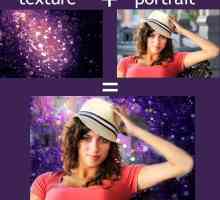 Cum de a schimba fundalul în Photoshop?
Cum de a schimba fundalul în Photoshop? Cum de a schimba fundalul în Photoshop? Topul celor mai bune 3 căi
Cum de a schimba fundalul în Photoshop? Topul celor mai bune 3 căi

 Cum se poate bloca fundalul cu Photoshop
Cum se poate bloca fundalul cu Photoshop Cum se înlocuiește fundalul în Photoshop: instrucțiuni pentru începători
Cum se înlocuiește fundalul în Photoshop: instrucțiuni pentru începători Cum se face fundalul alb în Photoshop: instrucțiuni pentru începători
Cum se face fundalul alb în Photoshop: instrucțiuni pentru începători Cum se schimbă fundalul în Photoshop folosind Photoshop?
Cum se schimbă fundalul în Photoshop folosind Photoshop? Cum să eliminați fundalul din Photoshop și să creați spațiu pentru imaginație
Cum să eliminați fundalul din Photoshop și să creați spațiu pentru imaginație În cazul în care pentru a descărca analogi de `Photoshop` gratuit, și ce să aleagă?
În cazul în care pentru a descărca analogi de `Photoshop` gratuit, și ce să aleagă?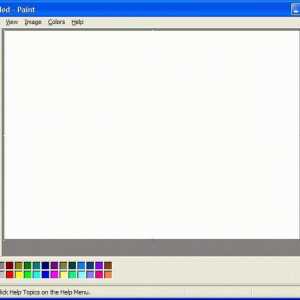 Cum să eliminați inscripțiile dintr-o imagine cu ajutorul unui editor grafic?
Cum să eliminați inscripțiile dintr-o imagine cu ajutorul unui editor grafic? Cum să atragă Paint Sai? Descrierea programului și a instrucțiunilor de utilizare
Cum să atragă Paint Sai? Descrierea programului și a instrucțiunilor de utilizare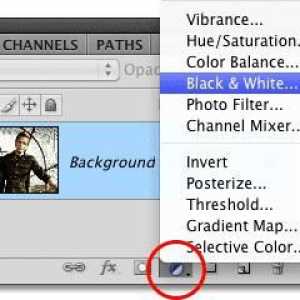 Ca și în Photoshop pentru a face o fotografie alb-negru, inclusiv cu elemente colorate
Ca și în Photoshop pentru a face o fotografie alb-negru, inclusiv cu elemente colorate Pozitie de fond: design "de modă veche"
Pozitie de fond: design "de modă veche"